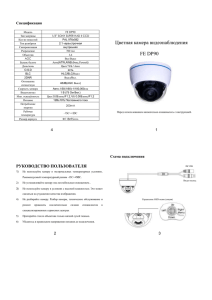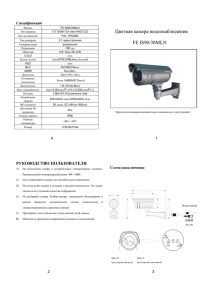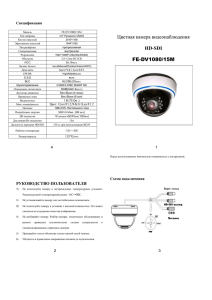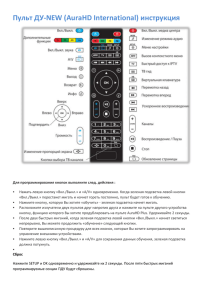Приложение А: Программирование клавиатуры LCD5500Z
advertisement
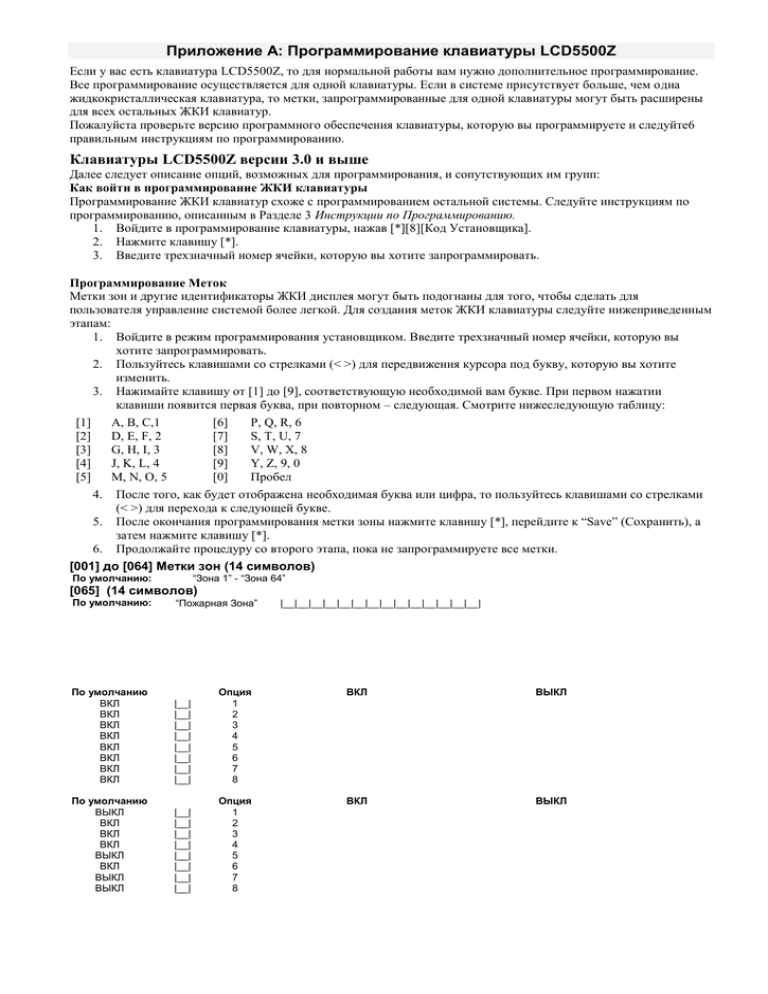
Приложение А: Программирование клавиатуры LCD5500Z Если у вас есть клавиатура LCD5500Z, то для нормальной работы вам нужно дополнительное программирование. Все программирование осуществляется для одной клавиатуры. Если в системе присутствует больше, чем одна жидкокристаллическая клавиатура, то метки, запрограммированные для одной клавиатуры могут быть расширены для всех остальных ЖКИ клавиатур. Пожалуйста проверьте версию программного обеспечения клавиатуры, которую вы программируете и следуйте6 правильным инструкциям по программированию. Клавиатуры LCD5500Z версии 3.0 и выше Далее следует описание опций, возможных для программирования, и сопутствующих им групп: Как войти в программирование ЖКИ клавиатуры Программирование ЖКИ клавиатур схоже с программированием остальной системы. Следуйте инструкциям по программированию, описанным в Разделе 3 Инструкции по Программированию. 1. Войдите в программирование клавиатуры, нажав [*][8][Код Установщика]. 2. Нажмите клавишу [*]. 3. Введите трехзначный номер ячейки, которую вы хотите запрограммировать. Программирование Меток Метки зон и другие идентификаторы ЖКИ дисплея могут быть подогнаны для того, чтобы сделать для пользователя управление системой более легкой. Для создания меток ЖКИ клавиатуры следуйте нижеприведенным этапам: 1. Войдите в режим программирования установщиком. Введите трехзначный номер ячейки, которую вы хотите запрограммировать. 2. Пользуйтесь клавишами со стрелками (< >) для передвижения курсора под букву, которую вы хотите изменить. 3. Нажимайте клавишу от [1] до [9], соответствующую необходимой вам букве. При первом нажатии клавиши появится первая буква, при повторном – следующая. Смотрите нижеследующую таблицу: [1] [2] [3] [4] [5] A, B, C,1 D, E, F, 2 G, H, I, 3 J, K, L, 4 M, N, O, 5 4. 5. 6. [6] [7] [8] [9] [0] P, Q, R, 6 S, T, U, 7 V, W, X, 8 Y, Z, 9, 0 Пробел После того, как будет отображена необходимая буква или цифра, то пользуйтесь клавишами со стрелками (< >) для перехода к следующей букве. После окончания программирования метки зоны нажмите клавишу [*], перейдите к “Save” (Сохранить), а затем нажмите клавишу [*]. Продолжайте процедуру со второго этапа, пока не запрограммируете все метки. [001] до [064] Метки зон (14 символов) По умолчанию: “Зона 1” - “Зона 64” [065] (14 символов) По умолчанию: “Пожарная Зона” По умолчанию ВКЛ ВКЛ ВКЛ ВКЛ ВКЛ ВКЛ ВКЛ ВКЛ Опция 1 2 3 4 5 6 7 8 ВКЛ ВЫКЛ |__| |__| |__| |__| |__| |__| |__| |__| По умолчанию ВЫКЛ ВКЛ ВКЛ ВКЛ ВЫКЛ ВКЛ ВЫКЛ ВЫКЛ Опция 1 2 3 4 5 6 7 8 ВКЛ ВЫКЛ |__| |__| |__| |__| |__| |__| |__| |__| |__|__|__|__|__|__|__|__|__|__|__|__|__|__|